Excel: bir sütunu virgülle ayrılmış listeye dönüştürme
Bir değerler sütununu virgülle ayrılmış bir listeye dönüştürmek için Excel’de aşağıdaki formülü kullanabilirsiniz:
=TEXTJOIN(", ", TRUE, A2:A11 )
Bu özel formül, A2:A11 aralığındaki değerleri virgülle ayrılmış bir listeye dönüştürür.
Aşağıdaki örnekte bu formülün pratikte nasıl kullanılacağı gösterilmektedir.
Örnek: Excel’de Bir Sütunu Virgülle Ayrılmış Listeye Dönüştürme
Excel’de aşağıdaki basketbol takımı adları sütununun bulunduğunu varsayalım:
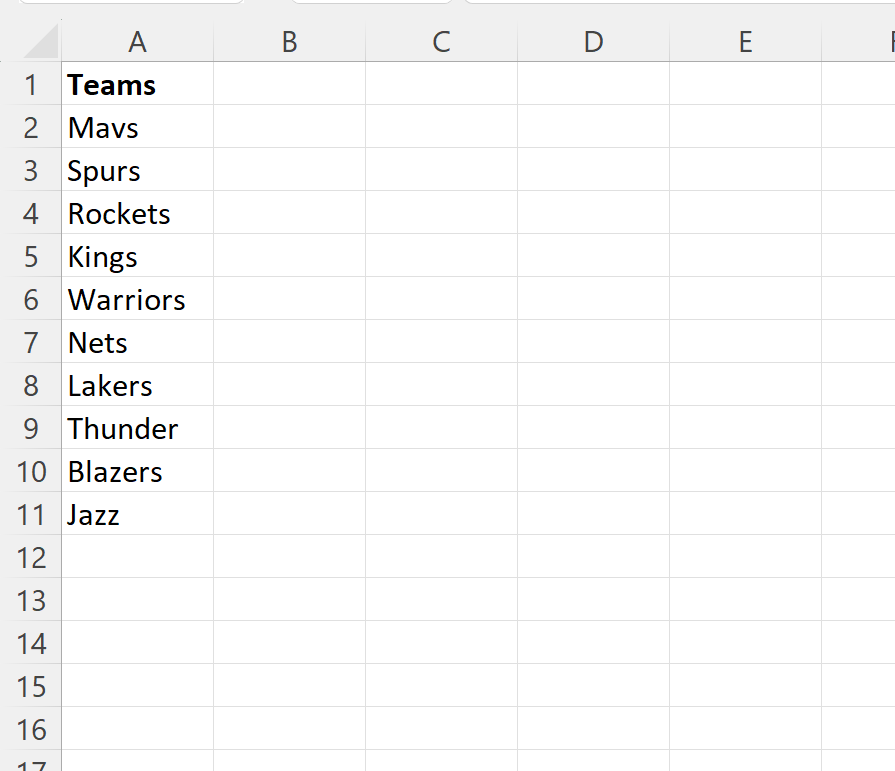
Diyelim ki bu değerler sütununu virgülle ayrılmış bir listeye dönüştürmek istiyoruz.
Bunu yapmak için C2 hücresine aşağıdaki formülü yazabiliriz:
=TEXTJOIN(", ", TRUE, A2:A11 )
Aşağıdaki ekran görüntüsü bu formülün pratikte nasıl kullanılacağını göstermektedir:
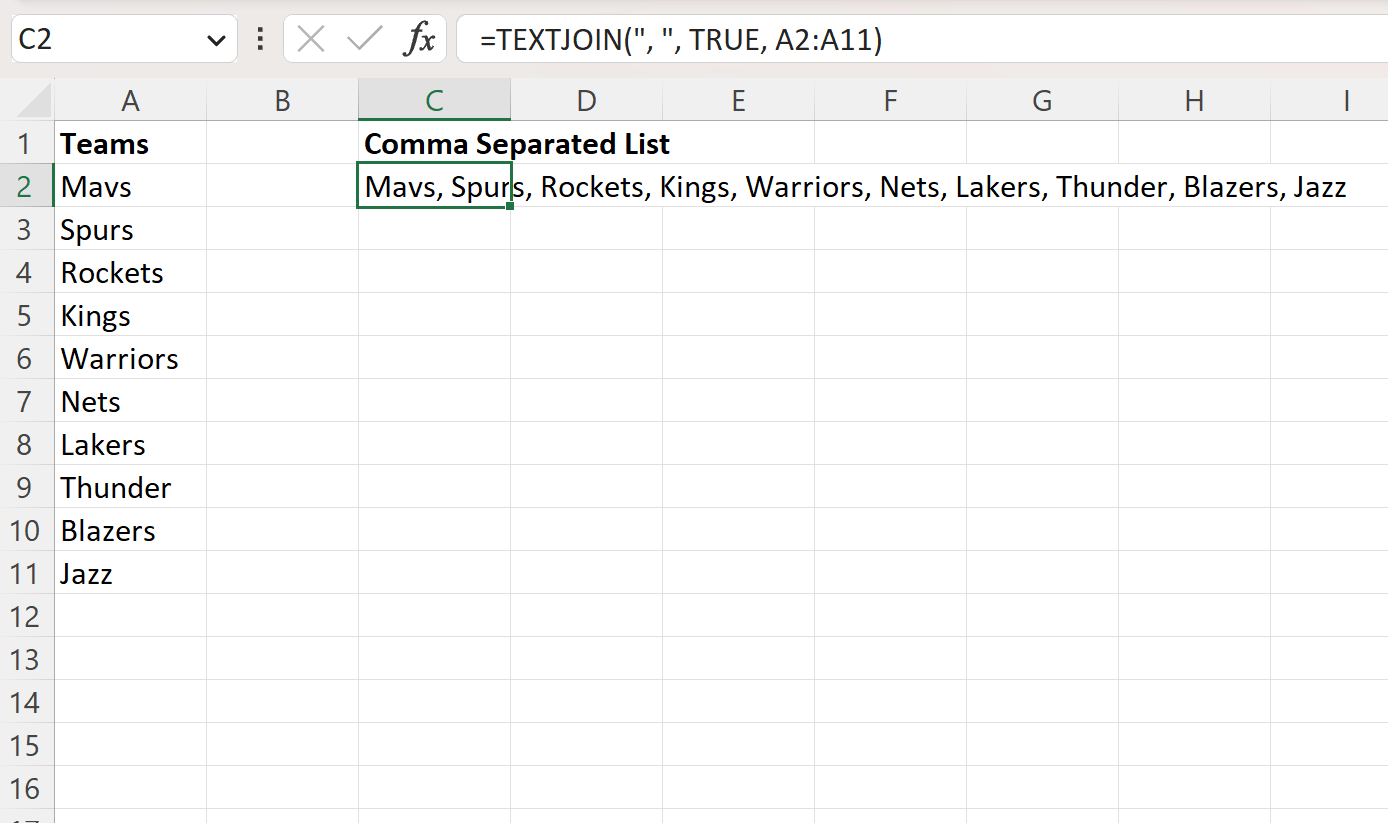
A sütunundaki tüm değerlerin artık virgülle ayrılmış bir listeye dönüştürüldüğünü unutmayın.
Bu formül nasıl çalışıyor?
Değerler sütununu virgülle ayrılmış bir listeye dönüştürmek için kullandığımız formülü hatırlayın:
=TEXTJOIN(", ", TRUE, A2:A11 )
Bu formül, aşağıdaki temel sözdizimini kullanan TEXTJOIN işlevini kullanır:
TEXTJOIN(sınırlayıcı, görmezden_boş, metin1, metin2, metin3…)
Altın:
- sınırlayıcı : Metni birleştirirken kullanılacak sınırlayıcı
- görmezden_empty : boş hücrelerin yoksayılıp göz ardı edilmeyeceği
- text1 , text2, text3, … : Birleştirilecek metin değerleri
Bu özel işlevi, sınırlayıcı olarak virgül kullanarak ve aralıktaki tüm boş hücreleri yok saymak için TRUE bağımsız değişkenini kullanarak A2:A11 aralığındaki her takım değerini birleştirmek için kullandık.
Not : Excel’deki TEXTJOIN işlevinin tam belgelerini burada bulabilirsiniz.
Ek kaynaklar
Aşağıdaki eğitimlerde Excel’deki diğer genel görevlerin nasıl gerçekleştirileceği açıklanmaktadır:
Excel: hücreler metin içeriyorsa nasıl sayılır
Excel: Bir kelimeyi tek tek harflere nasıl bölebilirim?
Excel: İki karakter arasındaki metin nasıl çıkarılır